リモート デスクトップのマウスが動作しない [修正]
![リモート デスクトップのマウスが動作しない [修正]](https://cdn.thewindowsclub.blog/wp-content/uploads/2024/04/remote-desktop-mouse-not-working-1-640x350.webp)
リモート デスクトップでマウスが機能しませんか? 多くのユーザーから、リモート デスクトップでマウス クリックが機能しないという報告があり、マウス カーソルが消えるという報告もあります。同じ問題が発生している場合は、解決方法を説明します。
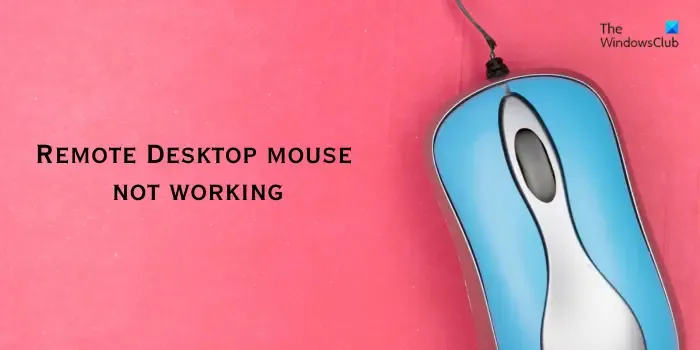
リモートデスクトップのマウスが機能しない問題を修正
マウスが動作しない、またはリモート デスクトップでマウス カーソルが消える場合は、まず、マウスが正しく接続され、ハードウェア レベルで正常に動作していることを確認してください。正常に動作している場合は、以下の解決策を実行して問題を解決してください。
- Windows とマウス ドライバーを更新します。
- リモート デスクトップで Windows テーマを変更します。
- リモート デスクトップ サービスを再起動します。
- すべてのウィンドウを最小化します。
- プラグ アンド プレイ (PnP) デバイスを有効にします。
1] Windowsとマウスドライバーを更新する
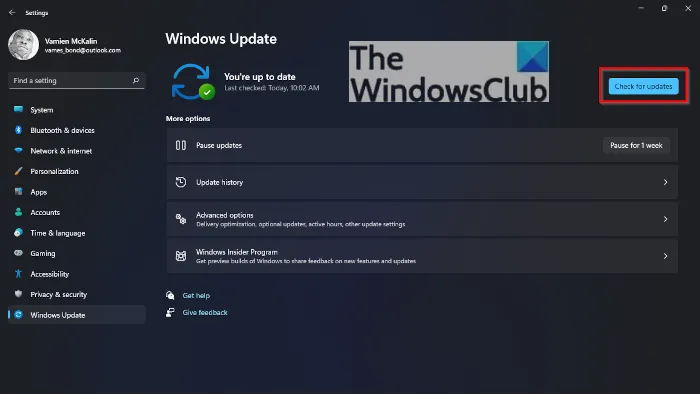
この問題を解決するために最初にできることは、保留中の Windows 更新プログラムをすべてダウンロードしてインストールすることです。新しい更新プログラムでは、このようなバグや問題が修正されます。そのため、Win+I を使用して設定アプリを開き、Windows Update タブに移動して、[更新プログラムの確認] ボタンを選択します。更新プログラムがインストールされたら、問題が修正されたかどうかを確認します。
マウス ドライバーの最新バージョンを使用していることを確認する必要があります。マウス ドライバーを更新するには、Win+R を押して [実行] を開き、devmgmt.mscと入力してデバイス マネージャーを開きます。その後、[マウスとその他のポインティング デバイス]カテゴリを展開し、マウス デバイスに移動して Enter キーを押してプロパティ ウィンドウを開きます。次に、 [ドライバー]タブに移動し、 [ドライバーの更新]ボタンを強調表示して Enter キーを押してドライバー更新ウィザードを開きます。
2] リモートデスクトップでWindowsテーマを変更する
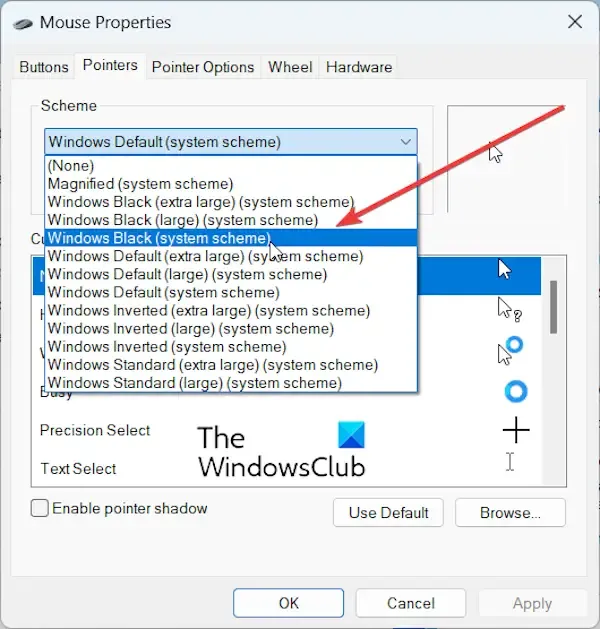
影響を受けたユーザーの中には、リモート デスクトップのマウス プロパティでスキームを変更すると問題が解決したと報告している人もいます。同じことを試してみて、機能するかどうかを確認してください。
方法は次のとおりです。
- まず、Win+R を使用して [実行] を開き、[開く] ボックスに「 control /name Microsoft.Mouse 」と入力して、マウスのプロパティウィンドウをすぐに開きます。
- 開いたウィンドウで、「ポインター」タブに移動し、 「スキーム」オプションの下のドロップダウン メニュー ボタンを選択します。
- 開いたオプションから、「Windows ブラック (システム スキーム)」オプションを強調表示し、Enter キーを押して選択します。
- 完了したら、「OK」ボタンをクリックして変更を保存します。
リモート デスクトップにマウス カーソルが再び表示されるかどうかを確認します。
参照: Windows でリモート デスクトップ プリンターのリダイレクトが機能しない。
3] リモートデスクトップサービスを再起動する
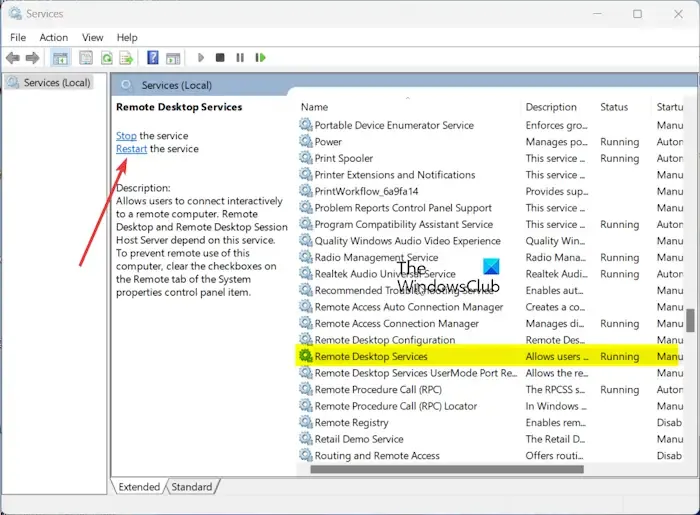
次に、リモート デスクトップでリモート デスクトップ サービスを再起動して、問題が解決するかどうかを確認します。方法は次のとおりです。
- まず、[実行] コマンド ボックスを呼び出し、そこにservices.mscと入力して、サービス アプリを開きます。
- 次に、リモート デスクトップ サービスを見つけて選択します。
- 次に、「再起動」オプションを強調表示し、Enter キーを押してクリックします。
- リモート デスクトップ構成サービスに対して上記の手順を繰り返します。
- サービスが再起動したら、問題が解決したかどうかを確認します。
4] すべてのウィンドウを最小化
一部のオンライン ユーザーがこの修正方法を共有しており、同じ問題に直面しています。Windows + Dホットキーを使用して開いているすべてのウィンドウを最小化し、デスクトップに移動する必要があります。次に、空の領域で右クリックを数回押して、右クリック コンテキスト メニューが表示されるかどうかを確認します。表示される場合は、マウスが再び機能し始めています。
5] プラグアンドプレイ(PnP)デバイスを有効にする
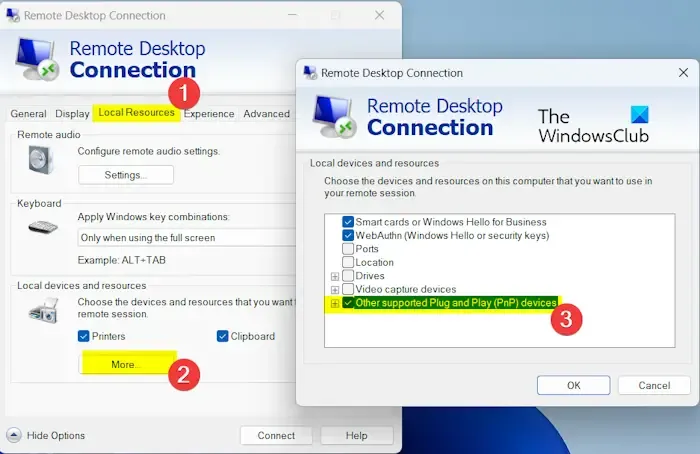
一部のユーザーが共有している別のホットフィックスは、プラグ アンド プレイ (PnP) デバイスを有効にすることです。同じことを実行して、機能するかどうかを確認することもできます。手順は次のとおりです。
- まず、ローカル PC でリモート デスクトップ接続アプリを開き、[ローカル リソース]タブに移動します。
- 次に、[ローカル デバイスとリソース]セクションで、[詳細]オプションをクリックします。
- 次に、「その他のサポートされているプラグ アンド プレイ (PnP) デバイス」チェックボックスをオンにします。
- その後、「OK」ボタンを押して変更を保存します。
リモート デスクトップでマウスが正常に動作しているかどうかを確認します。
上記の解決策を使用して、リモート デスクトップでマウスが機能するようになることを願っています。それでも同じ問題が発生する場合は、別のリモート デスクトップ クライアントを使用することをお勧めします。
マウス カーソルがリモート コンピューターと一致しないのはなぜですか?
リモート コンピューターでのマウス カーソルの位置合わせの問題は、ローカル コンピューターとリモート コンピューターの画面解像度が一致していないために発生することがあります。リモート デスクトップの設定、古いグラフィック ドライバー、ネットワークの遅延によっても同じ問題が発生することがあります。
Chrome リモート デスクトップでマウス クリックが機能しないのはなぜですか?
Chrome リモート デスクトップでマウスが動作しない場合は、Chrome の設定に問題がある可能性があります。この問題を解決するには、Chrome でハードウェア アクセラレーションとスムーズ スケーリングを無効にしてみてください。また、マウスをホスト コンピューターの USB ポートに直接接続することもできます。


コメントを残す